Conserver Windows 10 avec ESU : guide pas à pas pour entreprises et particuliers
Pourquoi et comment conserver Windows 10 avec ESU
Windows 10 approche de la fin de son support officiel le 14 octobre 2025. Cette échéance signifie que, sans solution complémentaire, les utilisateurs ne recevront plus de mises à jour de sécurité après cette date. Pour répondre à cette problématique, Microsoft a lancé le programme ESU, Extended Security Updates, permettant de prolonger la protection des machines qui doivent encore rester sous Windows 10.
Ce programme concerne à la fois les entreprises et les particuliers. Pour les premières, il s’agit souvent de gérer des parcs entiers de machines, parfois liées à des logiciels métiers incompatibles avec Windows 11. Pour les seconds, il s’agit souvent d’ordinateurs encore performants, mais non compatibles avec le nouvel environnement. La mise en place d’ESU n’est pas identique selon les cas, mais elle repose sur des principes communs : activer une clé de licence spécifique ou s’inscrire via Windows Update.
ESU pour les entreprises : un déploiement structuré
Les entreprises sont les principales bénéficiaires du programme ESU. Elles disposent de parcs informatiques parfois très vastes, avec des contraintes fortes liées aux logiciels métiers. Microsoft a donc mis en place un système de licences ESU accessible via ses partenaires Cloud Solution Provider (CSP) ou son programme Volume Licensing.
Étape 1 : achat des licences ESU
La première étape pour une entreprise consiste à se rapprocher d’un partenaire Microsoft agréé. Celui-ci fournit les licences ESU adaptées au nombre de postes à couvrir. Les licences sont valables un an et doivent être renouvelées annuellement. Il est conseillé de prévoir un budget pluriannuel, car les coûts augmentent chaque année jusqu’en 2028. L’objectif est d’éviter une coupure brutale des correctifs de sécurité, tout en étalant la préparation de la migration vers Windows 11.
Le partenaire délivre ensuite une clé MAK (Multiple Activation Key), permettant d’activer ESU sur l’ensemble des postes concernés. Cette clé est spécifique et différente de la licence Windows standard. Sans elle, les mises à jour ESU ne seront pas accessibles via Windows Update. Il est important de centraliser cette gestion afin d’éviter toute perte ou confusion dans l’entreprise.
Étape 2 : activation sur les postes
Une fois la clé obtenue, il faut l’installer sur chaque machine. Cette activation se fait en ligne de commande, via l’outil slmgr. Concrètement, il faut ouvrir une invite de commandes en administrateur, puis entrer :
slmgr /ipk XXXXX-XXXXX-XXXXX-XXXXX-XXXXX
slmgr /ato
Après redémarrage, la machine est activée pour ESU et pourra continuer à recevoir les correctifs de sécurité après 2025. Cette opération peut être automatisée sur un grand nombre de postes grâce à des scripts ou à des solutions de déploiement centralisé. Cela garantit une homogénéité dans le parc informatique et réduit les risques d’erreurs manuelles.
Étape 3 : suivi et renouvellement
L’activation d’ESU n’est pas définitive. Elle est valable un an et doit être renouvelée chaque année, jusqu’en 2028. Les responsables informatiques doivent donc mettre en place un calendrier précis, avec une alerte interne pour anticiper les échéances. Les renouvellements se font via le même partenaire Microsoft, avec une nouvelle clé chaque année. Le suivi administratif et technique est essentiel, car un oubli priverait immédiatement les machines des correctifs critiques.
ESU pour les particuliers : une inscription simplifiée
Pour les particuliers, qui souhaitent de conserver Windows 10 après la date d’échéance, dont 14 octobre 2025, Microsoft a simplifié la procédure d’activation d’ESU. Plutôt que de passer par un revendeur ou une clé MAK, il est désormais possible de s’inscrire directement depuis Windows Update. Cette option, baptisée « Enroll now« , apparaît progressivement sur les machines éligibles et permet d’activer les mises à jour de sécurité prolongées en quelques clics.
Étape 1 : vérifier la version de Windows 10
Avant toute inscription, l’utilisateur doit s’assurer que sa machine fonctionne au minimum sous Windows 10 version 22H2. Pour vérifier, il suffit de taper winver dans la commande Exécuter. Si la version n’est pas à jour, il faut lancer Windows Update et installer les dernières mises à jour disponibles avant octobre 2025. Sans cela, l’inscription à ESU ne sera pas proposée.
Cette vérification est essentielle, car Microsoft réserve ESU uniquement aux systèmes encore pris en charge au moment de la fin du support. Un Windows 10 trop ancien ne pourra pas bénéficier des ESU, même si l’utilisateur le souhaite. Il s’agit donc d’une étape préalable incontournable pour tous les particuliers.
- Pour les utilisateurs particuliers, l’inscription au programme Extended Security Updates (ESU) reste possible jusqu’au 13 octobre 2026. Vous pouvez vous inscrire via la fenêtre Windows Update tant que l’option “Enroll now” est disponible.
- Dès août 2025, Windows a déployé un correctif (KB5063709) qui corrige les bugs d’accès à l’assistant d’inscription ESU, ce qui permet à tout utilisateur éligible de voir et utiliser cette option dans Windows Update .
- Il est important de noter qu’ESU n’est pas limité à Windows 10 Pro. Les éditions Famille, Pro, Enterprise et Education peuvent toutes bénéficier de ce programme, avec des modalités adaptées selon qu’il s’agisse d’entreprises ou de particuliers.
Étape 2 : s’inscrire via Windows Update
Une fois la version vérifiée, il faut se rendre dans Paramètres > Mise à jour et sécurité > Windows Update. Si l’option est disponible, un encart spécifique affichera l’inscription aux ESU. En cliquant sur « Enroll now », l’utilisateur pourra choisir l’une des trois modalités d’accès : activer la sauvegarde sur OneDrive (gratuit), utiliser des points Microsoft Rewards, ou payer environ 30 dollars par an pour protéger jusqu’à dix appareils liés au même compte Microsoft.
Cette inscription est immédiate. Après validation, le PC est automatiquement relié au programme ESU et continuera de recevoir les mises à jour de sécurité après octobre 2025. Contrairement aux entreprises, aucun passage par un revendeur n’est nécessaire pour les particuliers. La procédure est donc simplifiée et rapide.
Étape 3 : confirmer la protection
Pour s’assurer que l’activation a bien fonctionné, il suffit de relancer Windows Update après inscription. Si la machine est correctement enregistrée, elle affichera les mises à jour de sécurité étendues après la date officielle de fin de support. L’utilisateur peut ainsi conserver son Windows 10 quelques années de plus, tout en restant protégé contre les menaces majeures. Cependant, il est recommandé de rester attentif aux annonces de Microsoft, car certaines modalités peuvent évoluer.
Une sécurité prolongée mais temporaire
La mise en place d’ESU est une solution temporaire pour prolonger la vie de Windows 10, mais elle ne remplace pas une migration vers Windows 11. Les entreprises disposent d’un cadre structuré avec les licences en volume et les clés MAK, tandis que les particuliers bénéficient d’une inscription simplifiée via Windows Update. Dans les deux cas, la démarche offre un sursis de trois ans, jusqu’en 2028, pour préparer sereinement la transition.
Il est crucial de comprendre qu’ESU n’ajoute aucune fonctionnalité, mais uniquement des correctifs de sécurité. Les organisations et les utilisateurs doivent donc voir ce programme comme un filet de sécurité, et non comme une solution définitive. L’objectif reste de migrer vers un système plus moderne, mais avec un calendrier adapté aux contraintes de chacun.
Continuez à travailler sur Windows 10 en toute sérénité. Com&Dev Solutions Informatiques vous permet de prolonger la durée de vie de votre système d’exploitation, tout en préparant activement l’avenir. Nos équipes assurent un accompagnement ESU sur Neuchâtel et proposent un support informatique complet à Fribourg pour garantir une transition vers Windows 11 sans stress et sans interruption.
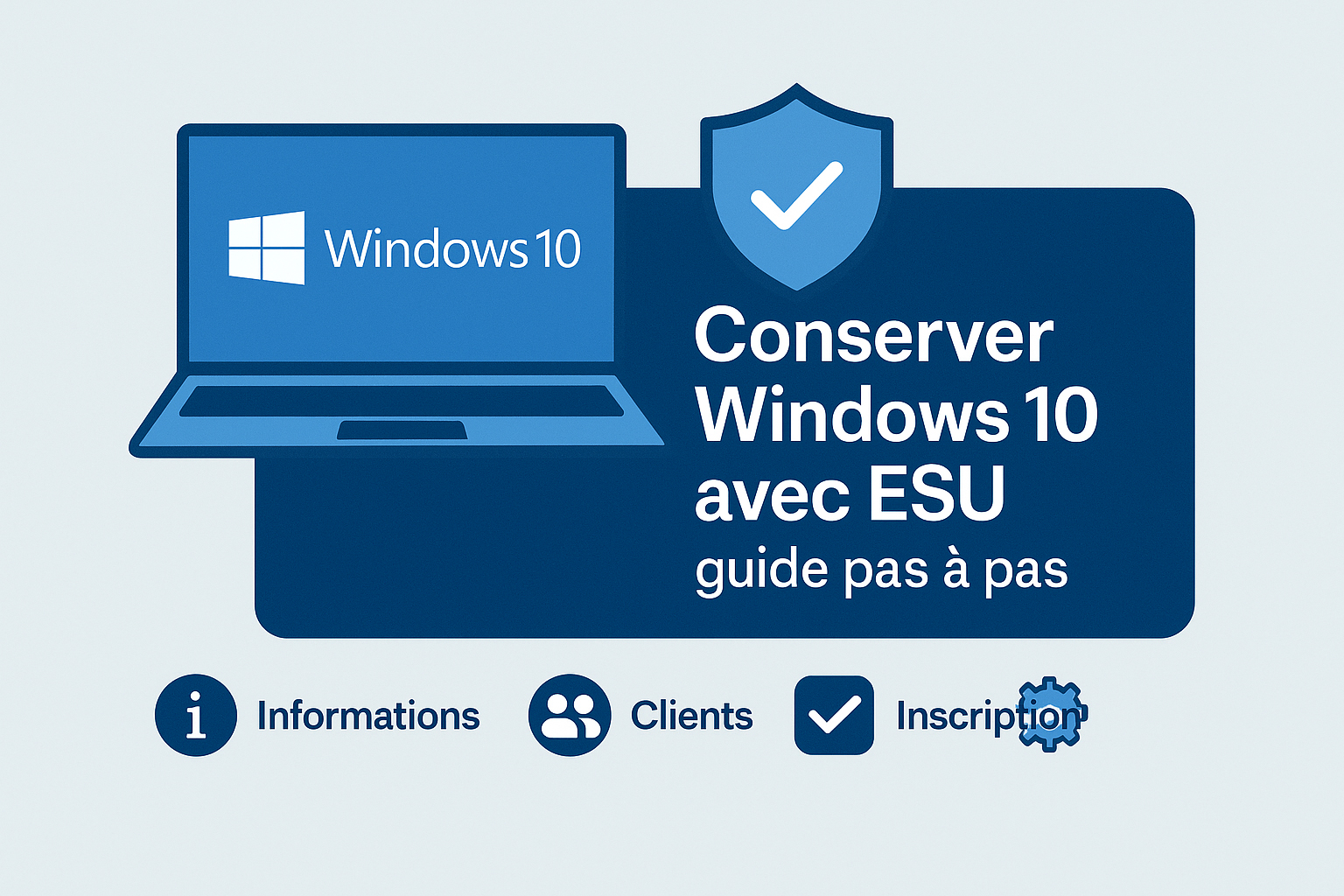
F.A.Q. Sur le programme ESU de Windows 10 : Garder Windows 10
Comment garder Windows 10 après 2025 ?
Après le 14 octobre 2025, Windows 10 ne recevra plus de mises à jour de sécurité classiques. Pour continuer à l’utiliser en toute sécurité, il faut activer le programme Extended Security Updates (ESU). Celui-ci permet de prolonger la prise en charge d’un an supplémentaire, jusqu’au 13 octobre 2026. Vous pouvez y accéder de trois manières : gratuitement via la sauvegarde cloud avec un compte Microsoft, en échangeant des points Rewards, ou en payant un montant d’environ 30 CHF/€. Grâce à l’ESU, vous pouvez conserver Windows 10 plus longtemps tout en restant protégé contre les menaces de sécurité.
Qu’est-ce que le programme ESU pour Windows 10 et pourquoi existe-t-il ?
Le programme Extended Security Updates (ESU) permet aux utilisateurs de Windows 10 (versions Home, Pro, Éducation, etc.) de continuer à recevoir des mises à jour de sécurité critiques et importantes pendant un an, au-delà de la fin du support prévue le 14 octobre 2025.
Quels sont les moyens d’obtenir cette année supplémentaire de mises à jour ?
- Gratuitement, en activant la sauvegarde dans le cloud via un compte Microsoft.
- En échangeant 1 000 points Microsoft Rewards.
- En payant environ 30 CHF/€ pour prolonger le support d’un an.
Comment s’inscrire au programme ?
Un assistant d’inscription apparaît dans Paramètres → Windows Update. Il suffit de cliquer sur « S’inscrire maintenant » et de suivre les étapes avec un compte Microsoft.
Faut-il un compte Microsoft ?
Combien de PC peut-on protéger avec une seule inscription ?
Jusqu’à 10 appareils Windows 10 22H2 peuvent être couverts, à condition d’être reliés au même compte Microsoft en tant qu’administrateur.
Quelle est la durée de l’ESU ?
La couverture commence le 15 octobre 2025 et se termine le 13 octobre 2026. A renouveler chaque année, jusqu'à 2028.
Peut-on combiner plusieurs options (gratuit, Rewards et payant) ?
Quelles sont les limites de l’ESU ?
- Il n’apporte aucune nouvelle fonctionnalité.
- Seuls les correctifs de sécurité sont fournis.
- Le déploiement est progressif : certains utilisateurs verront l’option apparaître plus tard.
Que faire si je ne veux pas passer à Windows 11 ?
ESU constitue une solution temporaire pour continuer à utiliser Windows 10 en toute sécurité. Cependant, il est recommandé d’anticiper une migration vers Windows 11 ou vers un autre système à moyen terme.
ESU est-il gratuit ?
Oui, il existe une option gratuite pour bénéficier de l’ESU. En synchronisant les paramètres de votre PC avec un compte Microsoft via la sauvegarde dans le cloud, vous pouvez obtenir un an de mises à jour de sécurité sans frais. Toutefois, Microsoft propose aussi deux alternatives : échanger des points Rewards ou régler un montant d’environ 30 CHF/€ pour activer l’ESU.
Pourquoi l’option ESU n’apparaît-elle pas sur mon PC ?
L’ESU est déployé de manière progressive. Si vous ne voyez pas le bouton « S’inscrire maintenant » dans Paramètres → Windows Update, cela peut avoir plusieurs causes. Assurez-vous d’abord que vous utilisez bien Windows 10 version 22H2, la seule version compatible. Vérifiez ensuite que vous êtes connecté avec un compte Microsoft ayant les droits administrateur. Dans certains cas, l’option peut apparaître avec quelques jours ou semaines de décalage. Pensez aussi à redémarrer votre ordinateur et à lancer une recherche manuelle de mises à jour afin de forcer l’actualisation.
